Обход Гугл аккаунта после сброса Андроид (Google FRP Lock)
Google FRP Lock — это защита телефона от злоумышленников, которые решили обойти блокировку смартфона путём сброса настроек. После сброса пользователь обязан войти в Google аккаунт, к которому было привязано устройство, но иногда телефон не принимает правильный аккаунт и пароль. Как же бороться с этой проблемой?
Уже существует очень много методов обхода FRP Lock, для многих смартфонов свои инструкции, поэтому, если у вас не получается снять FRP Lock со своего устройства – напишите полностью модель вашего смартфона/планшета в комментарии, и вы получите подходящую инструкцию.
В политике безопасности Google указано, что FRP Lock действует только 72 часа, так что если вы не спешите, то можете просто подождать три дня, потом смартфон включится.
Обход FRP с помощью карты памяти
Начнём с самого простого и безобидного варианта, для которого вам понадобится только карта памяти или OTG кабель с флешкой. Этот сброс FRP проходит благодаря всплывающему сообщению о подключенной карте памяти, из которого можно попасть в настройки системы, действуйте по порядку:
- Вставьте карту памяти в работающий телефон
- В уведомлении нажмите ОК, вы попадете в настройки хранилища
- Нажмите на «Данные приложений»
- Перейдите во вкладку «Все» и найдите «Настройки», нажмите «Запуск»
- Открылись настройки, выберите «Восстановление и сброс»
- Теперь нажмите на «Сброс DRM» и подтвердите удаление ключей
- Вернитесь в «Восстановление и сброс» и выполните сброс настроек
- Дождитесь включения телефона, теперь вы свободны от FRP Lock.
Простой сброс FRP Lock с помощью Sim-карты
Данный способ предполагает, что у вас есть возможность позвонить на заблокированный смартфон, если такой возможности нет переходите дальше. Обход FRP с Sim-картой:
- Вставьте Сим карту в телефон и включите его, дождитесь подключения связи
- Позвоните на заблокированный телефон, во время звонка нажмите на иконку добавления вызова, а звонок сбросьте
- Вы оказались на экране набора номера, теперь вам нужно ввести комбинацию *#*#4636#*#*, откроется окно расширенных настроек
- В левом верхнем углу должна быть стрелочка назад, нажмите на неё, и вы попадете в стандартные настройки
- Откройте «Восстановление и сброс», отключите привязку резервной копии к Google аккаунту (Либо «Очистить учетные данные» в «Безопасность) и сделайте сброс настроек.
- Дождитесь полного включения устройства и войдите в свой Google аккаунт.
Обход FRP Lock с помощью Wi-Fi
Во время первоначальной настройки перейдите на страницу подключения к Wi-Fi, далее сброс FRP Lock по инструкции:
- Выберите любую сеть, откройте клавиатуру нажав на поле ввода пароля
- В клавиатуре нужно вызвать настройки, как это сделать зависит от клавиатуры, если несколько вариантов:
- Зажать пробел
- Нажать «Смена языка»
- Зажать иконку «Swype»
- Зажать значек цифровой клавиатуры (123)
- Зажать запятую
- Включить голосовой ввод, ничего не говорить, дождаться сообщения об ошибке и рядом появится неприметная иконка настроек, выберите Google Now, нажмите отказаться и вы в строке поиска, вам нужно просто написать «Настройки», и вы уже у цели, продолжайте с пункта №6
- Попав в настройки клавиатуры нужно перейти в другое окно, например вызвать окно справки (спрятано в правом верхнем углу под вертикальным троеточием)
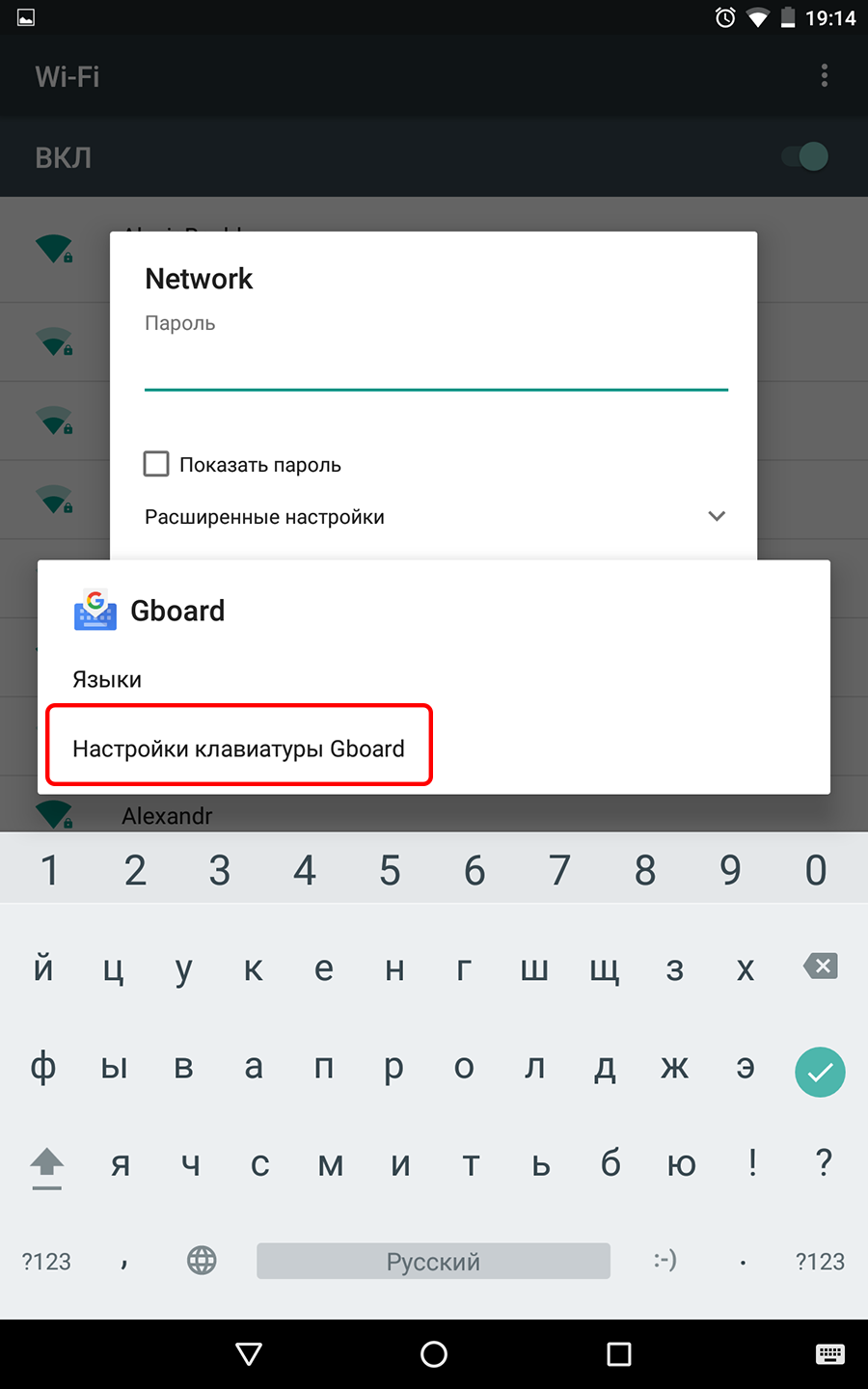
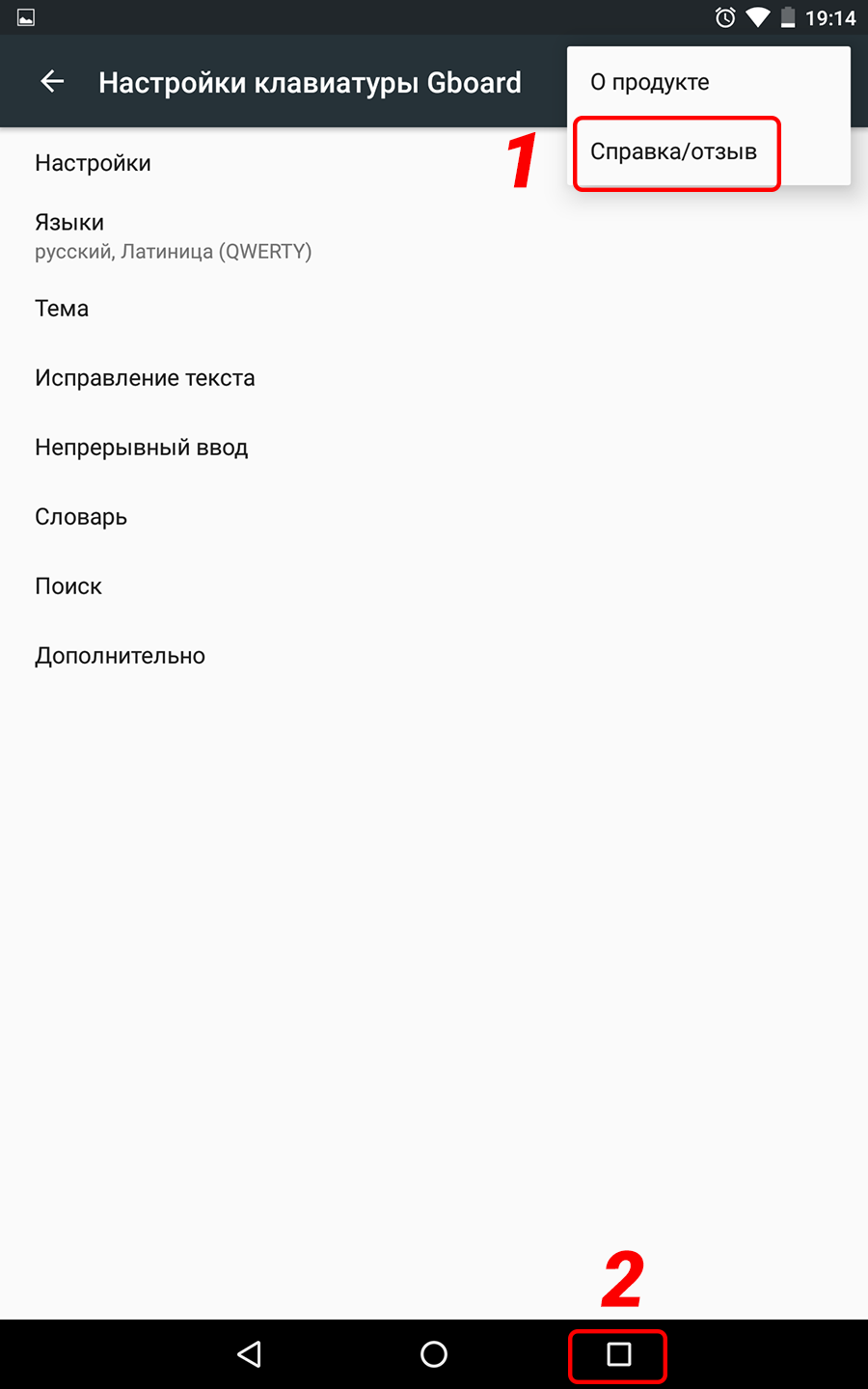
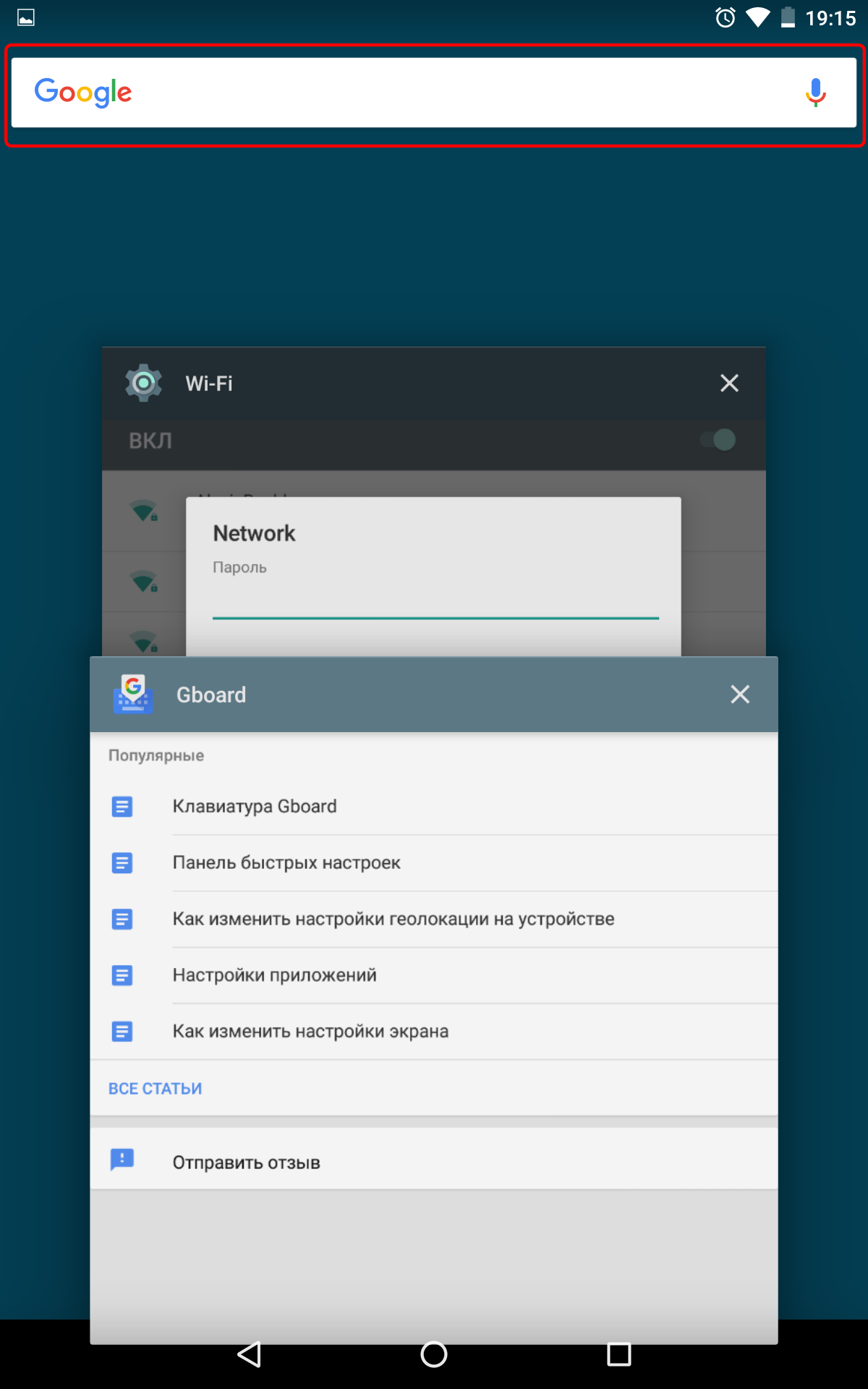

Правильный сброс до заводских настроек без FRP
При сбросе сделайте следующее:
1. Откройте ветку «Настройки» – «Аккаунты» – «Google» – «Ваш профиль» – «Удалить». Если профилей несколько, нужно удалить все.

2. Далее перейдите в «Настройки» – «Система» – «О телефоне» — «Номер сборки». Кликните 7 раз для активации раздела разработчика.

3. Вернитесь на шаг назад и зайдите в раздел «Система» – «Для разработчиков».

4. Активируйте функцию «Заводская разблокировка».

5. Введите PIN-код (если установлен) и включите разблокировку OEM /выключите защиту FRP.

6. Откройте путь «Настройки» – «Система» – «Сброс» — «Сброс телефона» для полной очистки смартфона от пользовательских данных без активации защитных функций Google.

Если же возврат к заводским настройкам был без удаления профиля, а какой пароль от него вы не помните или не знаете, ознакомьтесь с официальными и неофициальными вариантами разблокировки устройства на Android.
Что такое Factory Reset Protection
Перед рассмотрением вопроса, как сбросить аккаунт Гугл на Андроиде после сброса настроек, поговорим об особенностях системы Factory Reset Protection. Впервые о ее разработке было заявлено в 2014 году, а в 2015-м она появилась на смартфонах с операционной системой Android Lollipop. Указанная выше опция является частью системы. Она активируется при смене пароля от профиля Гугл и сбросе устройства до заводских настроек.
По замыслу разработчиков, блокировка работает в течение трех дней. Этот промежуток выделяется для возврата владельцем утерянного доступа. По истечении этого времени устройство разблокируется и требует подключение к привязанному ранее аккаунту. Если по каким-то причинам первый пароль был утерян, девайс остается заблокированным. В таком случае появляется дилемма, как сбросить аккаунт Гугл, чтобы вернуть прежнюю работоспособность.

Связь с продавцом для решения проблемы с аккаунтом Гугл
Прежде чем переходить к изучению довольно сложных для неопытных пользователей способов. Рекомендуем воспользоваться самым простым из них, и связаться с продавцом или тем человеком, от которого вы получили свой Андроид-телефон. Спросите его о логине Гугл для входа в ваше устройство, и если он вам его предоставит, удалите аккаунт Гугл после успешного входа в смартфон.

Останется создать свой собственный аккаунт, привязать его к своему адресу электронной почты и полноценно пользоваться функционалом гаджета.
С чем связана проблема функции FRP
Одним из новшеств разработчиков операционной системы Андроид стала последняя система защиты, которая появилась на устройствах начиная с версии 5.1. Эта функция (Factory Reset Protection или FRP lock) заключается в следующем: в случае утери смартфона или его краже, владелец сможет заблокировать свой гаджет, после чего, без пары логин/пароль от гугл аккаунта, телефон не будет подлежать дальнейшему использованию. Эта же защита сработает и при попытке полного сброса настроек (hard reset).
Но как обойти аккаунт Гугл, если мы сами сбросим настройки, к примеру, при прошивке устройства или удалении графического ключа? Кроме того, нередки случаи, когда и верные пароль/логин система не принимает.
В любом случае, при первом запуске устройства и попытке доступа к сети wi-fi, на экране смартфона появится запрос подтвердить аккаунт Гугл на Андроид:

Вот тут-то и возникает необходимость в поиске способа, способного справиться с проблемой.
Способы обхода аккаунта Google после сброса
Есть два пути. Можно действовать официально или в обход. В любом случае необходимо подробно рассмотреть, как отвязаться от аккаунта Гугл на телефоне, чтобы можно было продолжать им пользоваться. Сначала мы опишем официальный порядок, а затем расскажем, как убрать аккаунт в обход Factory Reset Protection. Каждый выбирает пошаговую инструкцию удобную для себя. Главное, что убрать акканут с телефона Андроид можно, и это не настолько сложно, чтобы отказаться от использования трубки.
Официальный сброс, обход FRP
Достаточно запустить устройство, перейти в раздел меню управления учетными записями, внести соответствующие изменения в настройках. Для этого удаление аккаунта не требуется. Главное, что необходимо знать – логин с паролем. Покупая телефон с рук, обязательно спрашивайте данную информацию. Перед тем как отвязать аккаунт Гугл от телефона, те, кто просто забыл коды и пароли, может сойти в систему со своего компьютера. Чаще всего браузер не требует введения пароля, если его сохранить.

В телефоне помогут разобраться специалисты из сервисного центра. Однако для обращения придется подтвердить, что мобильник куплен официально. Для этого принесите чек, а также гарантийный талон. В любом случае этот способ работает, и люди часто им пользуются. Иногда, правда, чтобы удалить аккаунт Гугл, необходимо заменить микросхемы или процессор. Самостоятельно это сделать не получится, то специалисты-ремонтники справятся за день. Еденственный минус – придется смириться с денежными затратами.
Как полностью отключить Factory Reset Protection / FRP
Защитные функции в телефоне на Android можно отключить. Такая функция имеется в меню с настройками. Для этого:
- Перейдите в раздел «Аккаунт/Учетная запись».
- Найдите и воспользуйтесь функцией удаления.
- Перейдите в режим разработчика.
- Воспользуйтесь разблокировкой ОЕМ.
Случается, что разблокировать получилось, но войти нет возможности. Иногда это связано в недавней сменой пароля. Чтобы пройти дальше этого шага, и начать пользоваться смартфоном, необходимо выждать от 24 до 72 часов и попробовать повторить операцию.
Как отвязать устройство от профиля через веб-браузер
Чтобы устройство не запрашивало логин и пароль от входа и впустило нас в систему, нужно удалить его из своего аккаунта веб-версии . Этот метод поможет в том случае, если вы забыли свои данные для входа, но через веб-браузер по-прежнему имеете возможность попасть в свой аккаунт.
Попробуйте снова войти в свой Google-профиль через телефон. Если не удаётся это сделать, переходим к другому способу.
Как обойти блокировку аккаунта Google
Из-за непонятных сбоев техника иногда отказывается принимать даже корректно написанные шифры. Тогда не стоит искать, как сбросить свой Google аккаунт после произведенного сброса настроек. Проще подождать 24 часа и повторить попытку. Иногда вход открывается только через 48 или 72 часа. Если доступа все также нет, берите все документы смартфона и идите в салон, что продал его. Техники должны справиться с блоком.
Как сбросить настройки Гугл Хром, чтобы он на Андроиде не запрашивал логин и пароль — удалить устройство из учетной записи. Все получится, если есть возможность войти через браузер в личный кабинет.
Вы не помните логин
Если именно вы заполняли свой профиль при покупке нового телефона, то наверняка для собственного почтового ящика вы используете то же имя. Вспомнить его можно также в Google Account Recovery. Для этого:

- В первом окне решения проблем со входом отметьте, что пользователь забыл имя, использованное при регистрации;
- Выберите способ сброса – с помощью резервного почтового ящика или привязанного к Гугл номера телефона;
- Укажите имя и фамилию, записанные вами при регистрации.
После заполнения капчи можно отправлять сообщение. Если данные введены правильно, восстановление должно завершиться без проблем.












